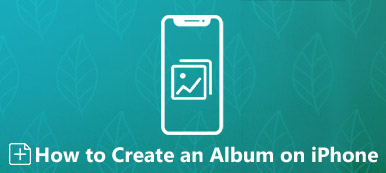Приложение «Фото» — это хорошее средство для хранения старых воспоминаний с друзьями и семьей. Многие пользователи создали множество альбомов для сортировки своих драгоценных фотографий. Таким образом, альбомы в приложении «Фото» — это своего рода ярлык для поиска ряда фотографий с определенными людьми или местами. Однако многие пользователи iPhone сообщают, что их альбом «Недавно удаленные» в приложении «Фото» отсутствует, или они удаляют несколько альбомов в приложении «Фото». Если у вас та же проблема, прочитайте эту статью и узнайте 3 способа восстановить альбомы и фотографии на вашем iPhone.
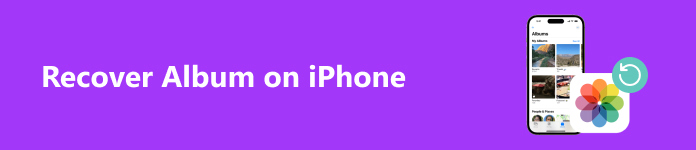
- Часть 1. Как восстановить фотографии iOS, если недавно удаленный альбом пропал
- Часть 2. Восстановление удаленных альбомов на iPhone с помощью резервной копии iCloud
- Часть 3. Восстановление утерянных альбомов с помощью резервного копирования Time Machine
- Часть 4. Часто задаваемые вопросы об альбоме iPhone
Часть 1. Как восстановить фотографии iOS, если недавно удаленный альбом пропал
Альбом Recently Deleted — это зашифрованный альбом, в котором хранятся удаленные фотографии в течение 30 дней. Однако многие пользователи Apple отмечают, что альбом Recently Deleted не может быть найден. Если этот глюк коснулся вас, самое главное для вас — восстановить эти удаленные фотографии без альбома Recently Deleted. К счастью, вы можете использовать Apeaksoft iPhone Восстановление данных для восстановления удаленных или утерянных фотографий iOS без лишних хлопот.

4,000,000+ Загрузки
Восстановление фотографий iOS без резервного копирования.
Поддержка всех распространенных способов восстановления данных iOS, включая удаленные заметки, удаленная музыка, и т.д.
Предварительный просмотр удаленных фотографий перед восстановлением.
Совместимо с последними сериями iPhone и версиями iOS.
Шаг 1 Используйте кнопку выше, чтобы загрузить этот инструмент восстановления iOS на свой компьютер. Установите и запустите эту программу.
Шаг 2 В главном интерфейсе выберите Восстановление данных iPhone слева. По умолчанию вы выбрали Восстановление с устройства iOS режим. Подключите iPhone к ПК с Windows или Mac с помощью кабеля USB. Нажмите Доверие на вашем iPhone, чтобы предоставить эту защищенную программу. Затем вы можете увидеть и нажать Начать сканирование .
Шаг 3 Эта программа исследует и покажет ваши данные iOS с различными типами. Вы можете выбрать Фотопленка, Photo Stream, Photo Library, Фотографии приложение чтобы найти удаленные фотографии iOS. Отметьте все фотографии, которые вы хотите восстановить, и нажмите Recover для восстановления утерянных фотографий iOS на вашем компьютере.

Часть 2. Восстановление удаленных альбомов на iPhone с помощью резервной копии iCloud
Если вы подписались на iCloud для резервного копирования приложения «Фото» на устройствах Apple, вы можете легко восстановить резервную копию и восстановить удаленные альбомы. Однако этот метод перезапишет ваши данные iOS. Поэтому вам следует заранее сделать резервную копию текущих данных iOS с помощью других сторонних программ. Кстати, вы можете использовать бесплатную функцию резервного копирования Резервное копирование и восстановление данных iOS в Apeaksoft iOS Toolkit, который вы скачали выше.
Шаг 1 Перейдите в приложение "Настройки" и перейдите к Общие. Нажмите на него и выберите Перенос или сброс iPhone опция внизу. Нажмите Стереть контент и настройки и Продолжить. Введите пароль iPhone и пароль Apple ID, чтобы подтвердить сброс настроек.
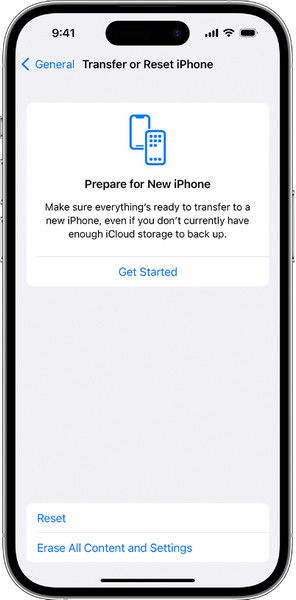
Шаг 2 Следуйте инструкциям на экране, чтобы настроить iPhone. Выберите первый Из резервной копии iCloud опция при доступе к Перенесите свои приложения и данные экран. Затем вам следует войти в свою предыдущую учетную запись iCloud, используя правильный Apple ID и пароль.
Шаг 3 После проверки вы можете просмотреть последние резервные копии iCloud с указанием даты и размера. Затем выберите нужную и следуйте инструкциям по восстановлению из iCloud.
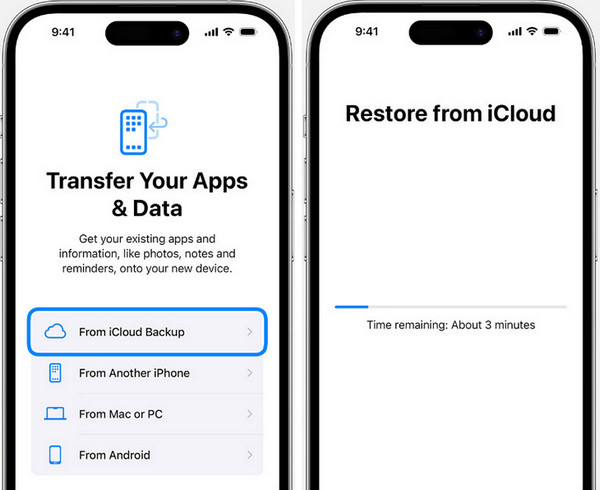
Часть 3. Восстановление утерянных альбомов с помощью резервного копирования Time Machine
Если вы синхронизируете свои фотографии и альбомы iOS с вашим Mac и используете Time Machine для резервного копирования данных Mac, вы можете использовать резервное копирование Time Machine для восстановления утерянных альбомов. Шаг 1. Перезагрузите ваш Mac. Когда вы увидите экран запуска, немедленно нажмите Command и R Клавиши. Отпускайте их, пока не появится белый логотип Apple.
Шаг 2 Введите пароль для входа Режим восстановления Mac. Теперь вы можете увидеть Утилиты macOS окно. Выбрать Восстановление из резервной копии Time Machine и нажмите Продолжить.
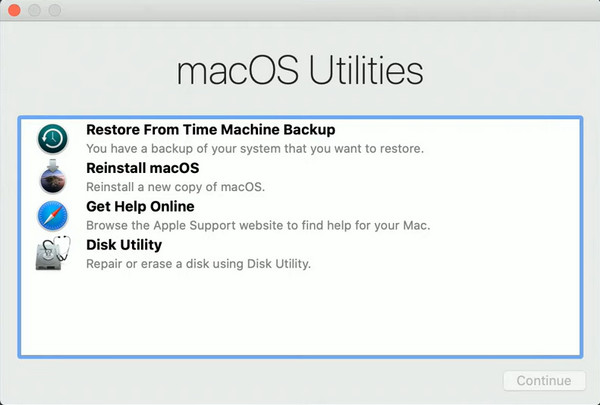
Шаг 3 Выберите внешнее устройство хранения, на котором хранятся резервные копии Time Machine. Выберите источник восстановления окно.
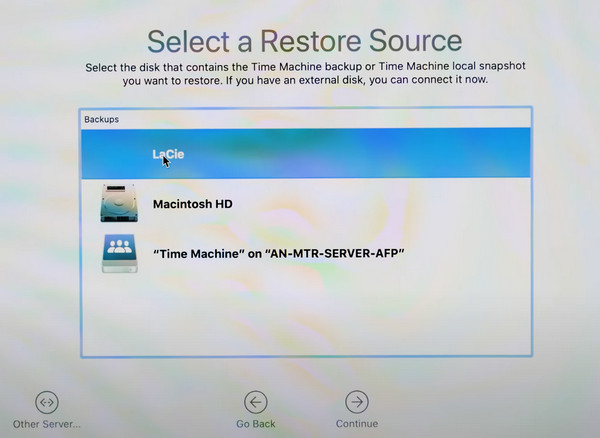
Шаг 4 Затем вы можете просмотреть все ваши резервные копии Time Machine и выбрать одну для продолжения. В Выберите пункт назначения окно, выберите Macintosh HD И нажмите Восстановить .
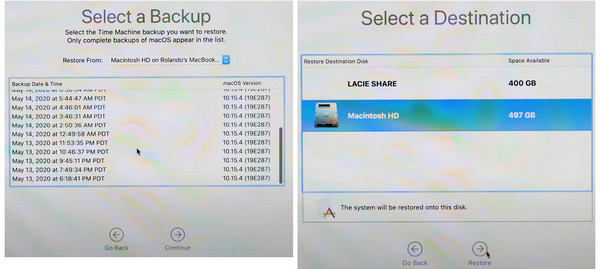
Часть 4. Часто задаваемые вопросы об альбоме iPhone
Как поделиться альбомом на iPhone?
Откройте приложение «Настройки». Нажмите [ваше имя] вверху > ICloud > Фото > Общие альбомы. Затем вы можете перейти в приложение «Фотографии» > Альбомы. В верхнем левом углу нажмите на символ + и выберите Новый общий альбом. Теперь вы можете дать название общему альбому и пригласить людей.
Как добавить фотографии в скрытый альбом на iPhone?
Если вы не хотите, чтобы кто-либо видел вашу личную фотографию, вы можете выбрать ее и нажать кнопку с тремя точками. Выбрать Спрятать из раскрывающегося списка.
Как удалить альбом на iPhone?
Откройте приложение «Фотографии» и выберите вкладку Альбомы раздел внизу. Нажмите Увидеть все в правом верхнем углу. Затем нажмите Редактировать. Здесь вы можете изменить расположение своих альбомов и удалить альбом нажав на красную горизонтальную линию.
Заключение
Теперь вы можете узнать, как восстановить удаленные альбомы на iPhone прочитав этот пост. Если у вас есть какие-либо возможные методы восстановления альбомов, вы можете написать комментарий и поделиться им с нами.